윈도우를 사용하다보면 여러개의 윈도우 창을 띄어놓고 작업을 할 때가 있습니다.
그런데 윈도우창을 한꺼번에 모두 최소화 해야하는 상황이 생기는데, 창을 하나 하나 씩 모두 닫는데 시간이 많이 걸리게 됩니다.
이렇게 되면 작업효율성도 떨어지고, 시간도 많이 들게 됩니다.
그래서 윈도우에서는 다중으로 열려진 윈도우창을 한번에 최소화 시키는 단축키를 제공합니다.
그것은 바로 윈도우키 + D 입니다.
키보드로 보면 다음과 같습니다.

이 단추키를 사용하게 되면, 한번에 창을 최소화 시켜버릴수 있어서 편리합니다.
반대로 최소화 시킨 다중창을 한꺼번에 원상복구 시킬 때도 사용할 수 있습니다.
다시한 번 윈도우키 + D 를 눌러주면 최소화 시켰던 모든 다중창이 한꺼번에 다시 원상복구 됩니다.

컴퓨터 키보드를 사용할 때는 이렇게 단축키를 통해서 윈도우창 전체 최소화 혹은 최대화를 시킬 수가 있습니다.
이외의 방법으로는 노트북 터치패드를 사용하는 방법이 있습니다.

노트북 터치패드에서 손가락 세개를 가지고, 아래로 슬라이딩을 해주면 윈도우 작업창들이 한 번에 최소화 됩니다.
반대로, 손가락 세개를 가지고, 위로 슬라이딩을 해주면 윈도우 작업창들이 한 번에 최대화 됩니다.
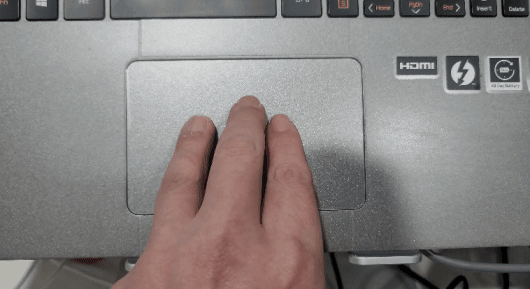
이렇게 두 가지 방법이 있습니다.
외부에서 마우스 없이 노트북 터치패드를 사용해야만 할 때, 이렇게 터치패드를 활용한 윈도우창 최소화 방법은 오히려 키보드 단축키를 활용하는 것 보다 더 속도가 빠르다고 할 수가 있습니다.
그래서 잘 사용하는 방법이기도 합니다.
저와 같이 윈도우창을 여러개 띄어놓고 작업을 하는 경우가 많은 분들에게는 필수적인 단축키라고 할 수 있습니다. 만약 위에 소개해드린 방법을 사용하지 않는다면, 작업 시간이 연장될 뿐만 아니라, 마우스 클릭 횟수가 매우 많으 늘어나게 됨에 따라 손가락 피로도가 많이 쌓이게 됩니다.
간단하지만 잘 활용해 보셨으면 좋겠습니다.
부족한 글 읽어주셔서 감사합니다.
'IT 공부' 카테고리의 다른 글
| 유튜브 프리미엄 가격 및 혜택 기능. 정기 구독할 수 밖에 없는 이유. (0) | 2022.04.24 |
|---|---|
| 티스토리 블로그 검색 썸네일 사진 최적화 사이즈 맞추는 방법. (2) | 2022.03.17 |
| 로우 포맷을 하는 이유와 일반 포멧과의 차이점 및 장점과 단점. (0) | 2022.02.25 |
| 크롬에서 인터넷 창 우클릭 방지 해제 하는 방법 (0) | 2022.02.22 |
| 기존 윈도우10 사용자의 윈도우11 설치 방법 및 다운로드 받는 사이트. (0) | 2021.10.17 |



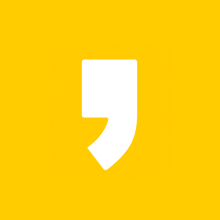




최근댓글